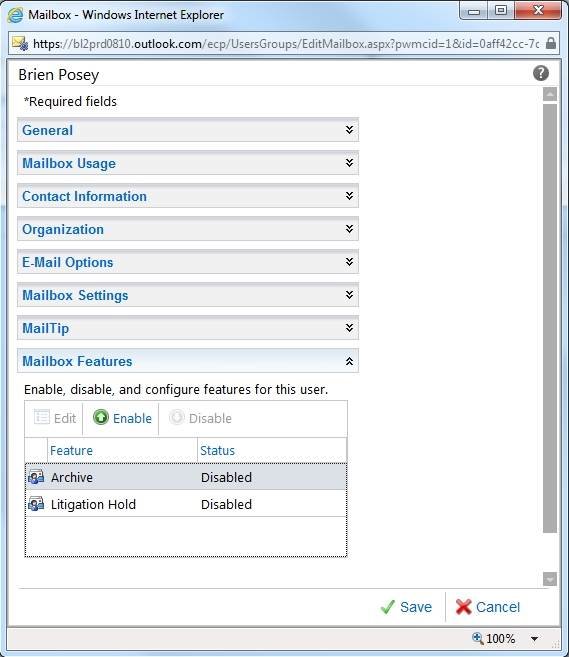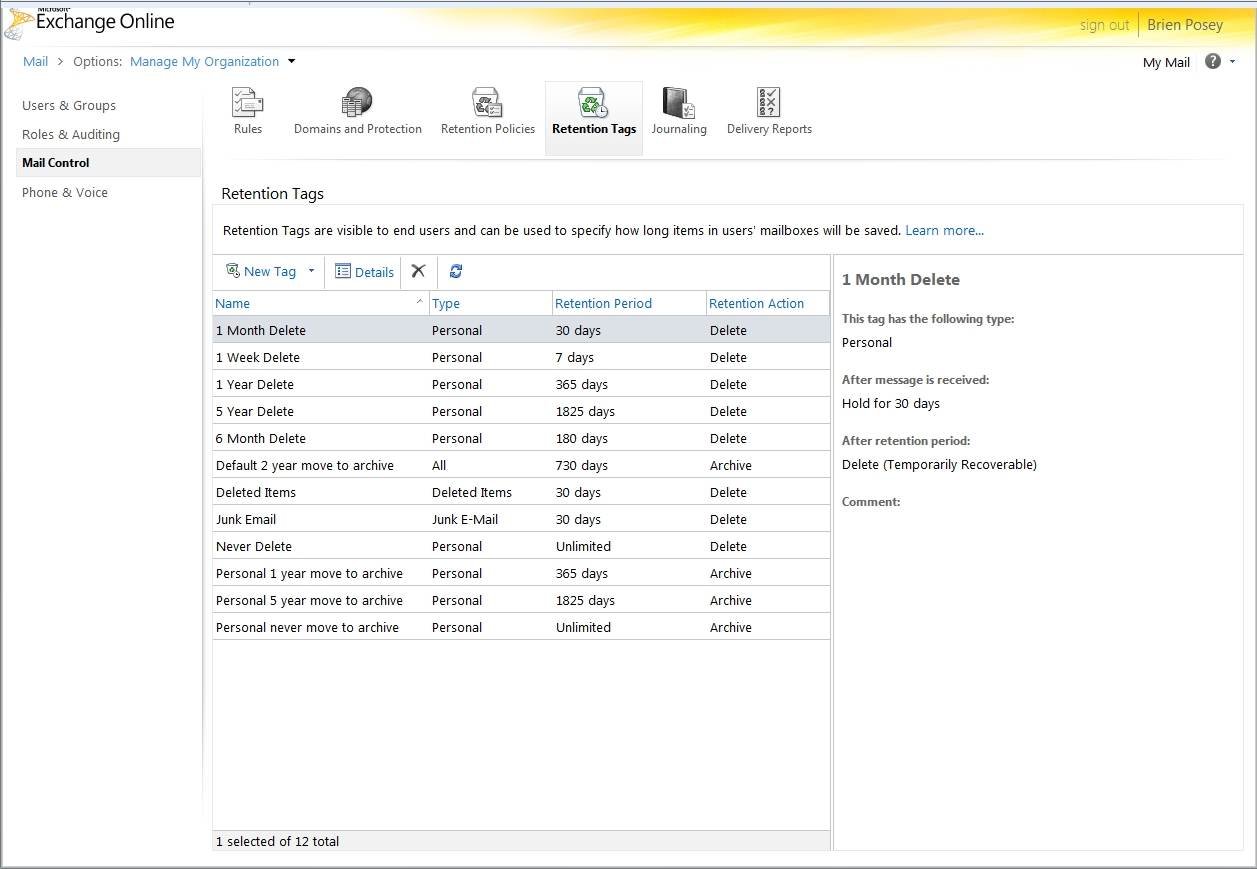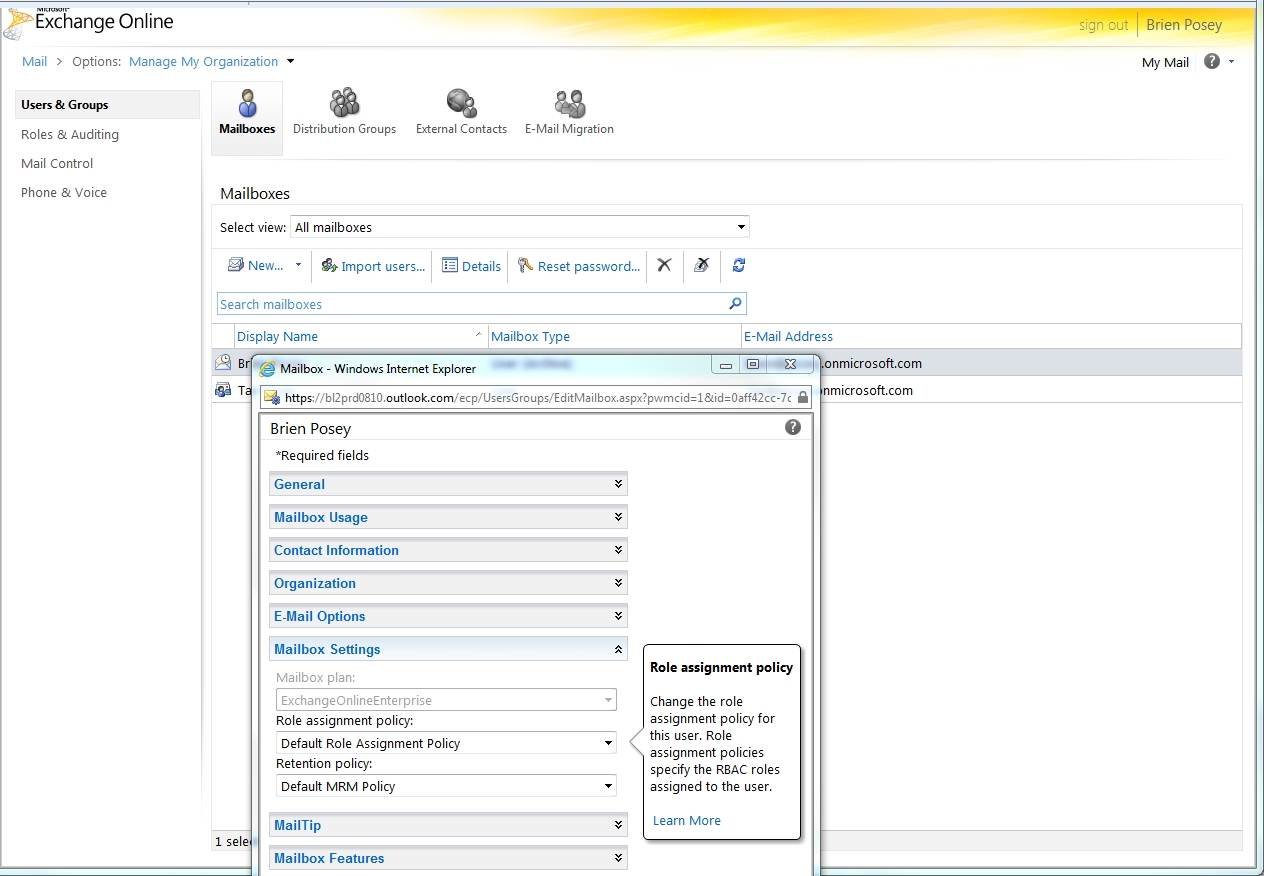Office 365 : configuration de la boîte d’archivage et stratégie de rétention
Les boîtes aux lettres trop volumineuses rendent difficiles les déploiements d’Office 365. À leur place, créez et configurez des boîtes aux lettres d’archivage et les stratégies de rétention correspondantes.
J’ai récemment fait évoluer mon installation Exchange Server sur site vers Microsoft Office 365. Comme ma boîte aux lettres Exchange est particulièrement volumineuse, j’ai choisi le plan E3 car il comprend « l’archivage et le stockage illimités des courriers électroniques ».
Quelle ne fut pas ma surprise en découvrant qu’un quota de 25 Go s’appliquait à ma boîte à lettres hébergée. Ce quota a une bonne raison d’exister : au-delà de 25 Go, la taille des boîtes aux lettres risque d’affecter les performances et les éventuelles récupérations. Mieux vaut archiver les messages anciens.
Les boîtes aux lettres d’archivage dans Office 365
Les boîtes d’archivage sont le meilleur moyen d’archiver les messages anciens. Mais elles ne sont pas activées par défaut dans Office 365.
Pour activer une boîte aux lettres d’archivage, connectez-vous en tant qu’administrateur au portail Office 365. Ensuite, cliquez sur Admin, puis sur le lien Gérer dans la rubrique Exchange Online. Une fois sur la page de gestion d’Exchange, cliquez sur Utilisateurs et groupes, puis sur Boîtes aux lettres.
Repérez la boîte aux lettres pour laquelle vous voulez activer les archives personnelles et double-cliquez dessus. Dans la fenêtre des informations détaillées de la boîte aux lettres, développez Fonctionnalités de boîte aux lettres. Sélectionnez l’option Archive, puis cliquez sur Activer (Figure 1). Cliquez deux fois sur le bouton Enregistrer pour mener la procédure à son terme.
Une fois la boîte aux lettres d’archivage créée, les utilisateurs peuvent glisser-déposer des éléments dans l’archive. Toutefois, le plus simple consiste à mettre en place une stratégie d’archivage. Office 365 et Exchange Online utilisent des balises de rétention et des stratégies de rétention semblables à celles des installations Exchange Server 2010 déployés sur site.
Office 365 définit un certain nombre de balises de rétention par défaut. Pour accéder à la liste de ces balises de rétention, connectez-vous en tant qu’administrateur au portail Office 365, cliquez ensuite sur le lien Admin, puis sur le lien Gérer (dans la section Exchange Online).
Vérifiez que le Panneau de configuration Exchange est configuré pour gérer l’entreprise, puis cliquez sur le lien Contrôle de messagerie. Microsoft fournit un certain nombre de balises de rétention par défaut (Figure 2), mais les administrateurs ont toute liberté pour créer les leurs avec le bouton Nouvelle balise. Ils peuvent aussi choisir de supprimer les balises de rétention inutiles.
La partie Contrôle de messagerie du Panneau de configuration Exchange d’Office 365 contient un bouton Stratégies de rétention. Exchange Online comprend une stratégie de gestion des enregistrements de messagerie (MRM) par défaut (Figure 3). Les administrateurs ont le choix entre créer de nouvelles stratégies MRM et utiliser la stratégie par défaut (affectée à vos boîtes aux lettres).
Si vous choisissez la stratégie par défaut, vous pouvez ajouter ou supprimer des balises de rétention.
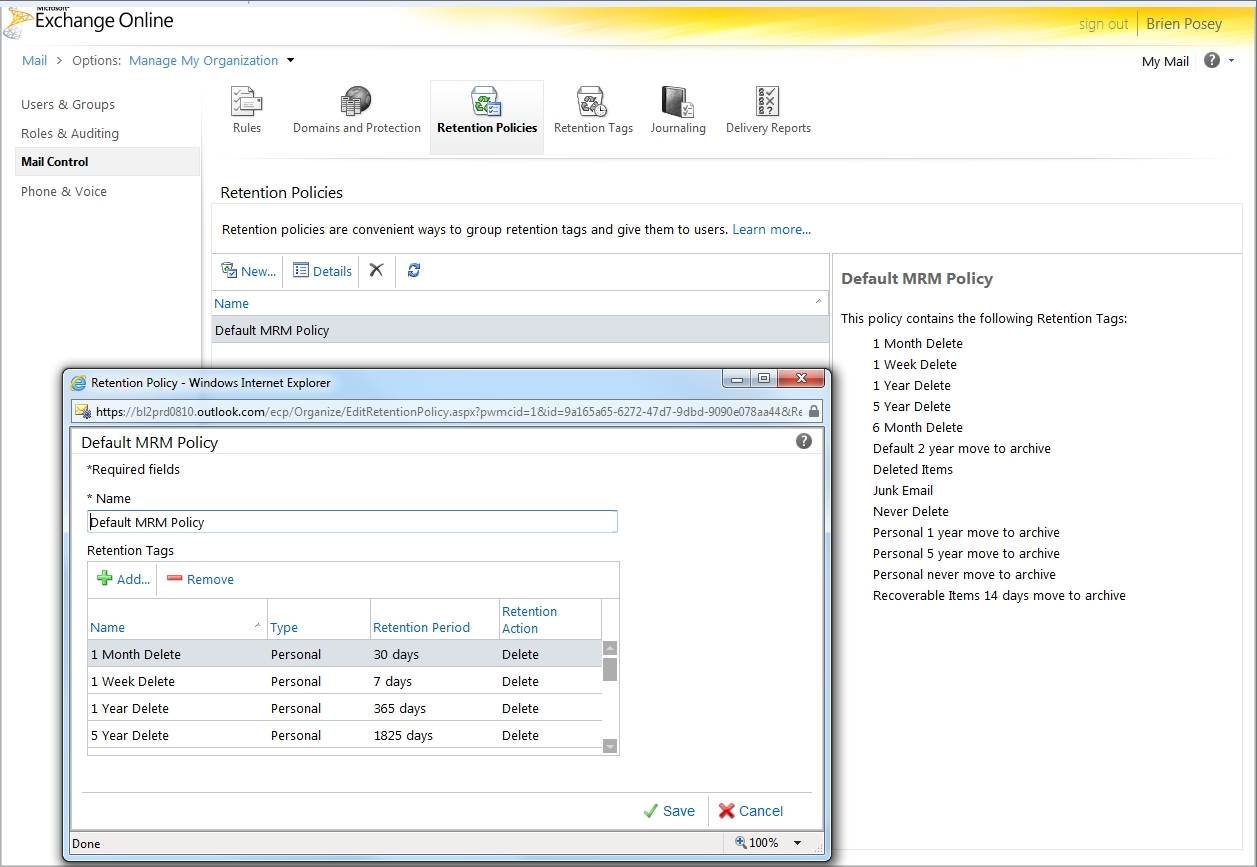
Figure 3. Office 365 contient une stratégie de rétention par défaut, mais l’administrateur est libre de créer les siennes propres
Avec Microsoft Office 365, l’administrateur peut aussi créer et utiliser plusieurs stratégies de rétention. Pour vérifier la stratégie appliquée à une boîte aux lettres, cliquez sur Utilisateurs et groupes, puis sur Boîtes aux lettres. Double-cliquez sur la boîte aux lettres, puis développez le nœud Paramètres de la boîte aux lettres (Figure 4). Vous aurez ensuite la possibilité de modifier la stratégie de rétention de la boîte aux lettres.
Définition de la stratégie d’archivage d’un dossier de boîte aux lettres Office 365
Une fois une stratégie de rétention appliquée à une boîte à lettres, vous pouvez sélectionner une de ses balises de rétention pour contrôler la stratégie d’archivage qui s’applique à un dossier de boîte aux lettres. Pour ce faire, ouvrez Outlook et sélectionnez le dossier auquel assigner la stratégie d’archivage. Il s’agit habituellement de la Boîte de réception, mais vous pouvez désigner un autre dossier si vous le souhaitez.
Cliquez ensuite sur l’icône Affecter une stratégie dans la barre d’outils d’Outlook, puis choisissez la stratégie d’archivage souhaitée pour ce dossier. Les choix de la stratégie reflètent directement ceux des balises que renferme la stratégie de rétention de la boîte aux lettres.